Nisem preveč kuhar, a vseeno uživam v tem, da vsake toliko časa sam skuham obroke.
Ker se v kuhinji pravzaprav ne spoznam, moram skoraj vedno slediti receptu od začetka do konca, da pridem do nečesa okusnega.
Običajno preprosto grem na YouTube in poiščem recepte za jed, ki jo nameravam pripraviti. Vendar že približno mesec dni opažam, da predvajanje videoposnetka traja približno 30 do 40 sekund.
Med to fazo se zaslon izprazni in nič se ne prikaže. Sprva sem mislil, da je to zaradi počasnejše internetne hitrosti.
Vendar sem bil po izključitvi kakršnih koli internetnih težav precej radoveden, kaj povzroča to precej nenavadno težavo. YouTube uporabljam že leta, vendar se še nikoli nisem srečal s takšno težavo.
Seveda sem prvo rešitev poiskal na spletu. Bil sem precej presenečen, ko sem videl, da se je veliko ljudi soočilo s podobno težavo ali pa se je z njo soočalo.
Na srečo sem našel tudi več metod za odpravljanje težav, ki so mi pomagale odpraviti težavo.
Če se soočite z zakasnitvijo v YouTubu, preden se video začne, onemogočite zaviralec oglasov, če se izvaja v ozadju, onemogočite vse aktivirane razširitve ali poskusite počistiti predpomnilnik.
Če ti popravki ne rešijo težave, sem omenil tudi druge načine za odpravljanje težav, vključno z znižanjem ločljivosti videa, preverjanjem omrežnih nastavitev ali posodobitvijo aplikacije.
Onemogoči Adblock


Oglasi so lahko precej nadležni, zato mnogi posamezniki na koncu namestijo zaviralec oglasov v svoje računalnike, telefone in tablice.
Vendar YouTube uporablja algoritme, ki preprečujejo blokiranje oglasov v videoposnetkih. Če uporabljate YouTube z zaviralcem oglasov, bo to vplivalo samo na delovanje spletnega mesta.
Zato, če opazite zakasnitev, preden se YouTube video začne, poskusite onemogočiti Adblocker. To bo najverjetneje odpravilo težavo.
Če želite onemogočiti zaviralce oglasov v brskalniku Google Chrome, sledite tem korakom:
- Odprite YouTube v brskalniku Google Chrome.
- Na seznamu razširitev kliknite ikono AdBlock.
- Videli boste spustni meni, izberite »Ne izvajaj na straneh v tej domeni«.
- Na zaslonu se prikaže pojavno okno.
- Kliknite na gumb za izključitev spodaj desno.
S tem boste onemogočili Adblock za YouTube.
Če želite onemogočiti Adblock v Safariju, sledite tem korakom:
- Odprite nastavitve Safarija in kliknite nastavitve.
- Pojdite na razdelek spletnega mesta. Na levi strani se odpre seznam splošnih možnosti.
- Izberite blokatorje vsebine. To bo odprlo seznam spletnih mest.
- Pomaknite se navzdol do YouTuba in izberite izklop.
- Ponovno zaženite brskalnik.
Onemogočite svoje razširitve
Včasih lahko razširitve, ki se izvajajo v ozadju, ovirajo delovanje spletnih mest za pretakanje predstavnosti, vključno z YouTubom.
Če se torej soočite z zamudo, preden se videoposnetek začne predvajati na YouTubu, obstaja možnost, da ena od razširitev v brskalniku ovira njegovo delovanje.
Najbolje je, da onemogočite razširitve in osvežite spletno mesto, da zagotovite, da ne motijo pretakanja predstavnosti.
Če želite onemogočiti razširitve v brskalniku Google Chrome, sledite tem korakom:
- Odprite Chrome.
- Desni klik na orodni vrstici.
- V spustnem meniju kliknite »Upravljanje razširitev«.
- Onemogočite vse razširitve, ki so aktivirane.
- Znova zaženite Chrome in znova naložite video.
Če razširitve motijo pretakanje videa v YouTubu, boste težavo odpravili, če jih onemogočite.
Ponovno naložite stran


Med pretakanjem medijev lahko nekatere začasne napake in napake vplivajo na platformo za pretakanje. Ta težava je v večini primerov lahko ponovno nalaganje strani ali ponovni zagon brskalnika.
Za ponovno nalaganje strani kliknite ikono s krožno puščico v zgornjem desnem kotu spletnega mesta.
Vendar vedite, da če se s to težavo soočate že nekaj časa, je preprosto ponovno nalaganje strani ne bo odpravilo.
Če pa se prvič soočate z zamudo v YouTubu, boste morda potrebovali ponovno nalaganje strani.
Znižajte ločljivost
Če uporabljate YouTube v času največje internetne konice, obstaja možnost, da je internet preobremenjen in se soočate z zamudo v YouTubu zaradi nižje pasovne širine.
V takšnih časih pretočni videoposnetki predstavljajo levji delež celotne pasovne širine
ker so velikosti datotek eksponentno večje od slik in zvočnih datotek.
Z drugimi besedami, med prometno konico je močno prizadet promet navzdol, kar vodi do grozljivih hitrosti prenosa.
Tega se lahko lotite tako, da znižate ločljivost videa, ki ga gledate.
Če videoposnetek gledate na tablici ali telefonu, znižanje ločljivosti skoraj ne bo vplivalo na izkušnjo gledanja. Če želite znižati ločljivost videoposnetkov, ki se pretakajo v YouTubu, sledite tem korakom:
- Odprite video, ki ga predvajate.
- Kliknite ikono zobnika, da odprete možnosti nastavitev.
- Izberite kakovost.
- Izberite 720p ali 480p, odvisno od vaših želja.
To bo zmanjšalo obremenitev interneta in najverjetneje odpravilo zamudo.
Počistiti začasni pomnilnik
Če noben od teh popravkov ne deluje za vas, morda preobremenjen predpomnilnik vpliva na delovanje aplikacije ali spletnega mesta.
Za izboljšanje uporabniške izkušnje in skrajšanje časa nalaganja strani se začasni podatki shranijo v mapo predpomnilnika.
Z brisanjem predpomnilnika se lahko znebite morebitnih začasnih napak in hroščev.
Če želite počistiti predpomnilnik v brskalniku, sledite tem korakom:
- Odprite Chrome.
- Pojdite na nastavitve.
- Kliknite iskalno vrstico na levi in vnesite »Počisti podatke brskanja«.
- Kliknite Izberite, kaj želite počistiti.
- Izberite Predpomnjene slike in datoteke in kliknite Počisti podatke.
Če želite počistiti predpomnilnik v telefonu, sledite tem korakom:
- Odprite nastavitve telefona.
- Pojdite do upravitelja aplikacij.
- Izberite YouTube.
- Kliknite Storage.
- Tapnite gumba za brisanje predpomnilnika in brisanje podatkov.
S tem se boste znebili vseh začasnih datotek, shranjenih v telefonu ali prenosniku.
Posodobite aplikacijo YouTube v pametnem telefonu
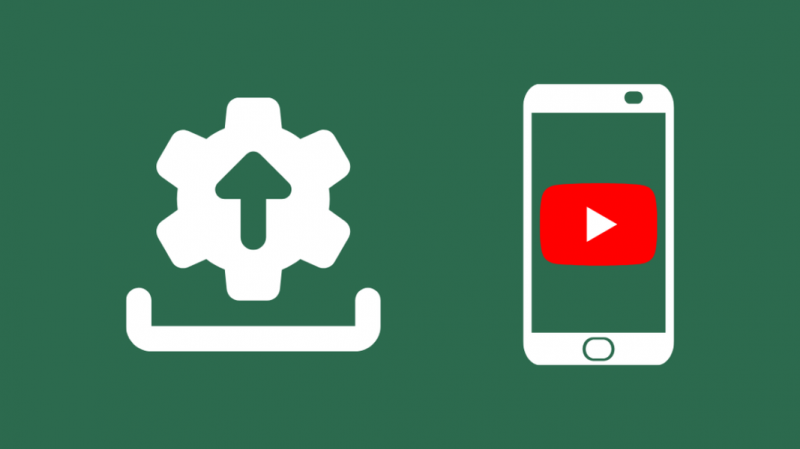
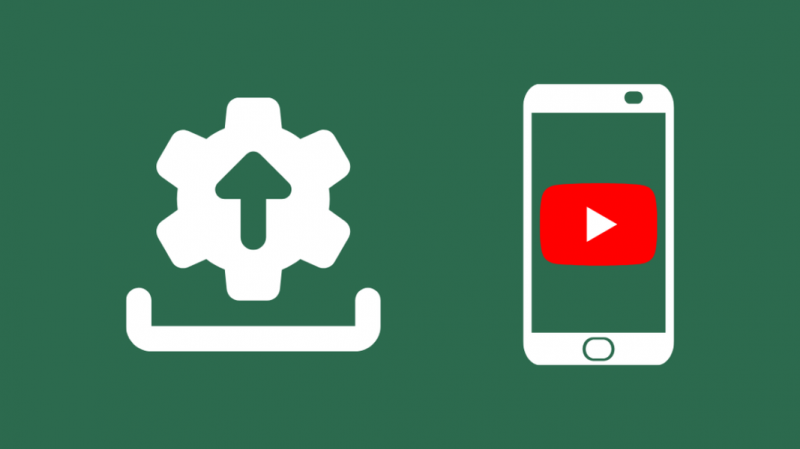
Če uporabljate aplikacijo YouTube v telefonu in imate težave pri predvajanju videoposnetkov, obstaja možnost, da ne uporabljate posodobljene različice aplikacije.
Razvijalci še naprej uvajajo posodobitve za aplikacije, da se znebijo morebitnih varnostnih in funkcionalnih težav v aplikaciji.
Zato je najbolje, da posodobite aplikacijo, kadar koli je to mogoče.
Če želite posodobiti aplikacijo, sledite tem korakom:
- Odprite Trgovino Play.
- V iskalno vrstico vnesite YouTube.
- Na strani aplikacije bosta prikazana dva gumba, »Posodobi« in »Odstrani«.
- Pritisnite gumb za posodobitev in počakajte nekaj sekund.
Če gumba za posodobitev ni, je aplikacija posodobljena.
Preverite hitrost interneta
Če se med pretakanjem predstavnosti v YouTubu srečujete z zamudami, vaša internetna povezava morda ne bo delovala pravilno.
Najboljši način, da to izključite, je izvedba preizkusa hitrosti. Ookla je odlična možnost.
Druga možnost je, da v Googlu poiščete test hitrosti interneta in kliknete prvo povezavo. Preizkus hitrosti vam bo zagotovil informacije o nalaganju, prenosu in pingu.
Če so številke nižje od obljub vašega ponudnika internetnih storitev, je to glavni vzrok za zamudo.
Preverite omrežne nastavitve
Včasih, če vaše nastavitve omrežne povezave niso pravilne, lahko ovirajo delovanje spletnega mesta.
Če želite preveriti svoje omrežne nastavitve, sledite tem korakom:
- Pritisnite tipki Windows in R. To bo zagnalo polje Zaženi.
- V polje vnesite cmd in počakajte, da se odpre ukazni poziv.
- V ukazni poziv vnesite naslednje ukaze:
ipconfig /flushdns ipconfig /renew ipconfig /registerdns - Po vnosu vsakega ukaza pritisnite enter.
- Zaprite ukazni poziv.
- Znova zaženite računalnik.
Ta postopek bo ponastavil vaše omrežne nastavitve in najverjetneje rešil težavo.
Obrnite se na podporo
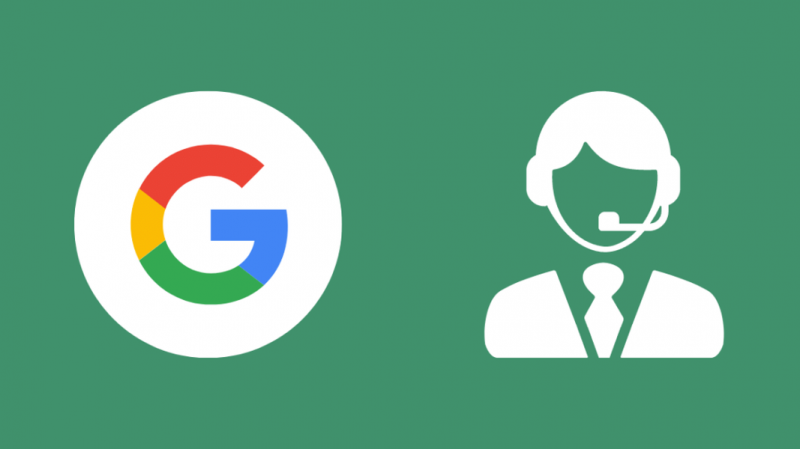
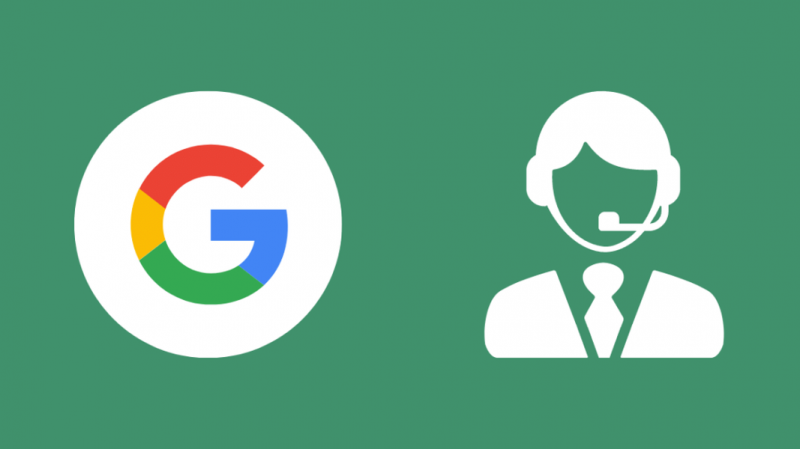
Če vam nobeden od popravkov, omenjenih v tem članku, ne pomaga, je čas, da se obrnete na podporo.
Lahko se obrnete na svojega ponudnika internetnih storitev, da preverite, ali je težava s strežnikom, in se lahko obrnete na Google prek Googlova iskalna skupnost .
Zaključek
Če še vedno niste zadovoljni z metodami za odpravljanje težav, ki ste jih izvedli, poskusite posodobiti gonilnike.
Obstaja možnost, da gonilniki vašega računalnika niso posodobljeni, kar lahko ovira delovanje brskalnika in spletnih mest, ki jih uporabljate.
Poleg tega, če ste vklopili strojno pospeševanje za svoj brskalnik v kateri koli drugi aplikaciji, ga izklopite.
Ta funkcija eni aplikaciji dodeli del sredstev, kar vpliva na pretakanje predstavnosti.
Morda boste uživali tudi v branju:
- Delujeta samo Google in YouTube: Kako popraviti v nekaj sekundah
- YouTube TV zamrzne: kako popraviti v nekaj sekundah
- Napaka pri predvajanju YouTube: Kako jo odpraviti v nekaj sekundah
- Kakšno hitrost nalaganja potrebujem za pretakanje na Twitch?
- Ne dobim polne internetne hitrosti prek usmerjevalnika: kako popraviti
Pogosto zastavljena vprašanja
Zakaj se YouTube videoposnetki začnejo predvajati tako dolgo?
Morda je prišlo do težave z internetno povezavo ali pa ste aktivirali zaviralec oglasov.
Kako lahko pospešim nalaganje YouTuba?
Lahko zmanjšate ločljivost videoposnetkov ali povečate internetno hitrost.
Ali YouTube med začasno ustavi medpomnilnik?
Da, YouTube nadaljuje medpomnjenje, ko je video začasno ustavljen. Vendar, če samo medpomnilnik za 30 sekund.
Kako naredim YouTube medpomnilnik v celoti?
Videoposnetek lahko prenesete, da ga v celoti shranite.
